CentOS7 通過 cups 與 Windows 共享 HP 1020 印表機
阿新 • • 發佈:2018-12-10
準備工作
HP1020 印表機;CentOS 主機,並接入區域網,分配固定 IP;Windows 或 Mac、Linux 電腦一臺。
將印表機 usb 連入 CentOS 主機。
安裝印表機驅動
在 /usr 目錄下新建 Downloads 資料夾
sudo mkdir /usr/Downloads
sudo wget -O foo2zjs.tar.gz http://foo2zjs.rkkda.com/foo2zjs.tar.gz
有的系統中沒有安裝 wget,則需要
sudo yum install -y wget
解壓
sudo tar zxf foo2zjs.tar.gz
將資料夾移動至目錄 /opt 下
sudo mv foo2zjs /opt
切換至 foo2zjs
sudo cd /opt/foo2zjs
編譯驅動檔案
sudo make
有的系統中沒有安裝 gcc,提示無法編譯,則需要先安裝
sudo yum install -y gcc
獲取 HP1210 韌體包
sudo ./getweb 1020
安裝驅動
sudo make install
這是可能會報錯,提示缺少 foomatic-rip
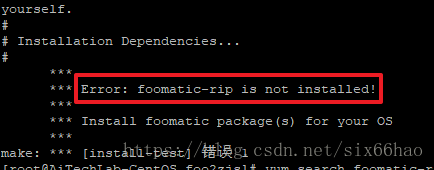
sudo yum install -y foomatic
再次編譯,編譯完成。
HP1020 需要執行下一步,儘管我也不知道為什麼。
sudo make install-hotplug
使用 cups 的話還需要執行下一步
sudo make cups
安裝及配置cups
安裝 cups
sudo yum install -y cups
啟動 cups
sudo service cups start
確保防火牆已經放通 631 埠
sudo firewall-cmd --permanent --add-port=631/tcp
sudo service firewalld restart
這時候是無法從區域網內訪問 cups 的,原因是因為 cups 的配置只允許本地訪問。
這時候需要編輯 cups 的配置檔案
sudo 將Listen 改為 0.0.0.0:631

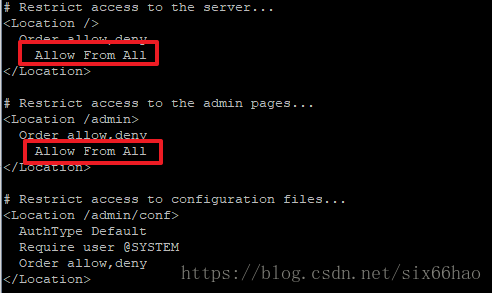
sudo service cups restart
這時候訪問 http://主機ip:631/ 就可以開啟配置頁面,如圖







